Lenovo YOGA 300, YOGA 510, YOGA 710 User Manual

Lenovo Yoga 300
Yoga 300-11IBY/Yoga 300-11IBR
Guide de l’utilisateur
lmn
Lisez attentivement les consignes de sécurité et les
conseils importants fournis avant d’utiliser votre ordinateur.

Remarques
• Avant d’utiliser cet appareil, lisez tout d’abord le Guide de sécurité et
d’informations générales de Lenovo.
• Dans ce guide, nous supposons parfois que vous utilisez Windows
®
8.1.
Si vous utilisez le système d’exploitation Windows, il se peut certaines
opérations présentent une légère différence. Si vous utilisez d’autres
systèmes d’exploitation, il est possible que certaines opérations ne vous
concernent pas.
• Les fonctions décrites dans ce document sont communes à la plupart
des modèles. Il est possible que certaines fonctionnalités ne soient pas
disponibles sur votre ordinateur, ou que certaines fonctionnalités
incluses sur votre ordinateur ne soient pas décrites dans le manuel de
l’utilisateur.
• Les illustrations de ce manuel peuvent présenter des différences par
rapport au produit réel. Veuillez vous reporter au produit que vous
possédez.
Avis réglementaire
• Pour plus de détails, reportez-vous à la section Guides & Manuals sur
http://support.lenovo.com
.
Première édition (Février 2015)
© Copyright Lenovo 2015.

Table des matières
Chapitre 1. Découverte de l’ordinateur ................................................1
Vue de dessus ............................................................................................................. 1
Vue de gauche ............................................................................................................ 8
Vue de droite ............................................................................................................ 13
Vue de dessous......................................................................................................... 16
Chapitre 2. Commencer à utiliser Windows 8.1 ................................17
Configuration du système d’exploitation pour la première fois....................... 17
Interface du système d’exploitation ...................................................................... 17
Les icônes................................................................................................................... 18
Mettre l’ordinateur en veille ou le mettre hors tension...................................... 21
Utilisation de l’écran tactile .................................................................................... 24
Connexion à un réseau sans fil............................................................................... 28
Aide et assistance ..................................................................................................... 29
Chapitre 3. Système Lenovo OneKey Recovery ...............................30
Chapitre 4. Résolution des problèmes ..............................................32
Foire aux questions .................................................................................................. 32
Résolution des problèmes....................................................................................... 37
Marques ................................................................................................40
i
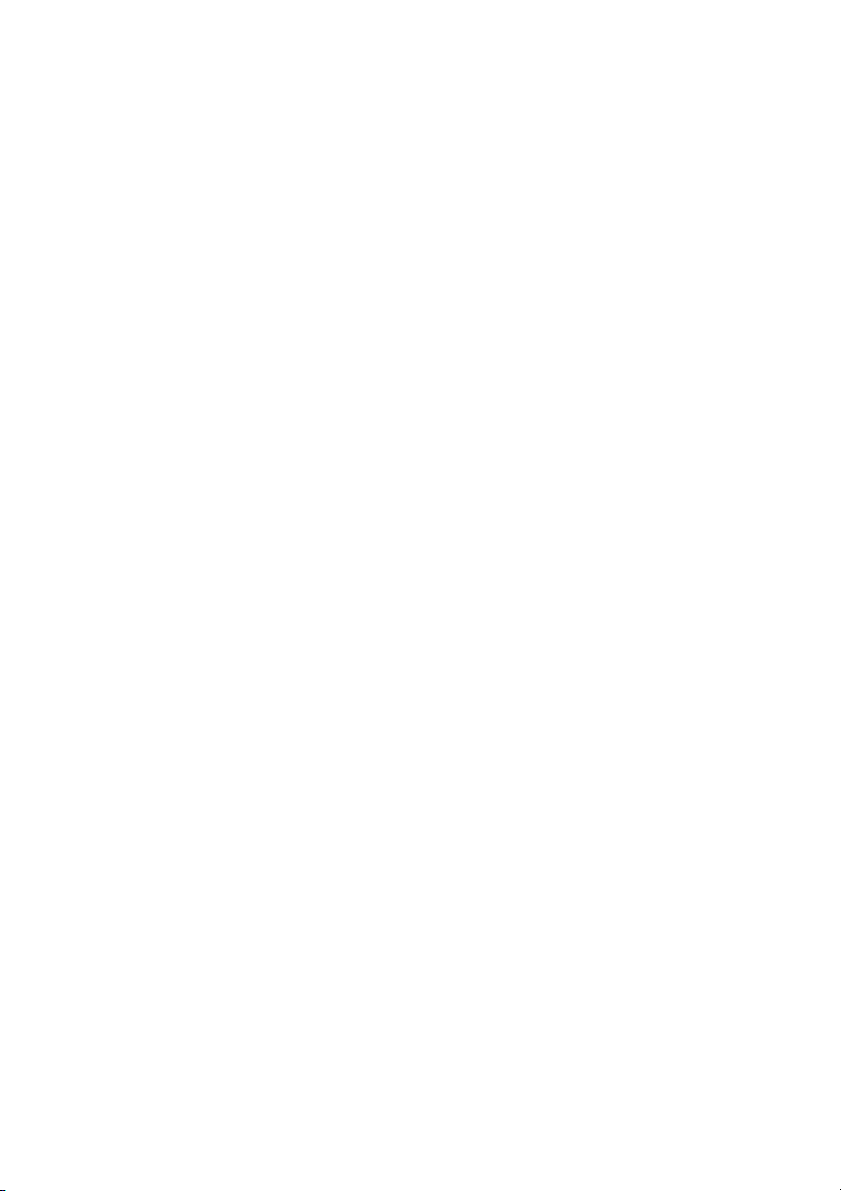

Chapitre 1. Découverte de l’ordinateur
Vue de dessus - - - - - - - - - - - - - - - - - - - - - - - - - - - - - - - - - - - - - - - - - - - - - - - - - - - - - - - - - - - - - - - - - - - - - - - - - - - - - - - - - - - -
ab
e
c
d
Remarque : Les zones en pointillées indiquent des pièces qui ne sont pas visibles de
l’extérieur.
Attention :
• Lorsque vous fermez l’écran, veillez à ne pas laisser de stylos ou d’autres objets entre
l’écran et le clavier. Dans le cas contraire, vous risquez d’endommager l’écran.
1

Chapitre 1. Découverte de l’ordinateur
a Caméra intégrée
Utilisez la caméra pour la communication vidéo.
(sur certains
modèles
uniquement)
b Microphones
intégrés
c Écran
multi-tactile
d Pavé tactile
Remarque : Appuyez sur F6 ( ) pour activer/désactiver le pavé tactile.
e Antennes LAN
sans fil
Permet de capturer les sons, et peut être utilisé au cours
d’une conférence vidéo, d’une narration ou encore de
l’enregistrement de son.
L’écran LCD avec rétroéclairage offre une brillance
optimale. La fonction multi-tactile est disponible pour cet
écran.
Le pavé tactile fonctionne comme la souris classique.
Pavé tactile : Faites glisser le bout de votre doigt sur le
pavé pour déplacer le pointeur sur l’écran, dans la
direction souhaitée.
Touches de pavé tactile : Les côtés gauche/droit
fonctionnent de la même manière que les boutons gauche/
droit de la souris classique.
Connectez l’adaptateur LAN sans fil pour envoyer et
recevoir les signaux de la radio sans fil.
2

Chapitre 1. Découverte de l’ordinateur
Utilisation du clavier
Touches de raccourci
Vous pouvez accéder à certains paramètres système rapidement en appuyant
sur la touche de raccourci appropriée.
Permet d’activer/
:
désactiver le son.
Permet de réduire le
:
volume.
Permet d’augmenter le
:
volume.
Permet d’activer/
:
désactiver le mode Avion.
Permet d’afficher toutes les
:
applications actives.
Permet d’activer/de
désactiver le rétroéclairage
:
de l’écran LCD.
Permet de basculer
Permet de fermer la fenêtre
:
active.
l’affichage entre
:
l’ordinateur et le
périphérique externe.
Permet d’actualiser le
:
bureau ou la fenêtre active.
Permet d’activer/de
:
désactiver le pavé tactile.
Remarque : Si vous avez modifié Hotkey Mode (Mode raccourci clavier) depuis Enabled
(Activé) en Disabled (Désactivé) dans l’utilitaire de configuration du BIOS,
vous devrez appuyer sur la touche Fn en combinaison avec la touche de
raccourci appropriée.
Permet de réduire la
:
luminosité de l’affichage.
Permet d’augmenter la
:
luminosité de l’affichage.
3

Chapitre 1. Découverte de l’ordinateur
Combinaisons de touches de fonction
Les touches de fonction permettent de modifier instantanément certaines
fonctionnalités du système. Pour utiliser cette fonction, maintenez enfoncée
la touche Fn a; puis appuyez ensuite sur l’une des touches de fonction b.
a
b
Vous trouverez ci-dessous la description des fonctionnalités relatives à
chaque touche de fonction.
Fn + :
Permet d’activer la fonction de début.
4
Fn + :
Permet d’activer la fonction de fin.

Chapitre 1. Découverte de l’ordinateur
Positionnement de l’écran
L’angle d’ouverture du panneau d’affichage peut aller jusqu’à 360 degrés.
Mode Portable
Convient aux tâches nécessitant un clavier et une souris (notamment la
création de documents, rédaction de courriers électroniques, etc.).
5

Chapitre 1. Découverte de l’ordinateur
Mode Stationnaire (mode Cinéma)
Convient aux tâches ne nécessitant que peu, ou pas d’interaction
(notamment pour visionner des photos ou lire des vidéos).
Mode Tablette
Convient aux tâches nécessitant de toucher fréquemment l’écran
(notamment la navigation sur Internet, pour jouer à des jeux, etc.).
6

Chapitre 1. Découverte de l’ordinateur
Mode Chevalet (mode de présentation)
Convient aux tâches nécessitant une interaction limitée avec l’écran tactile
(par exemple, l’affichage de graphiques ou d’une présentation PowerPoint).
Attention :
• Ne pas ouvrir l’écran trop brutalement, au risque d’endommager le panneau ou les
charnières.
Remarque : Le verrouillage du clavier et du pavé tactile se fait automatiquement, lorsque
l’angle d’ouverture de l’écran est supérieur à 190 degrés (environ).
7

Chapitre 1. Découverte de l’ordinateur
c
Vue de gauche - - - - - - - - - - - - - - - - - - - - - - - - - - - - - - - - - - - - - - - - - - - - - - - - - - - - - - - - - - - - - - - - - - - - - - - - - - - - - - - - - - - -
a b
a Fente Kensington
b Prise
Fixez ici un verrou de sécurité (non fourni) pour protéger
votre ordinateur contre le vol et l’utilisation non autorisée.
Vous pouvez fixer un verrou de sécurité à votre ordinateur
pour empêcher son retrait sans votre permission. Pour
plus de détails sur l’installation du verrou de sécurité,
consultez les instructions fournies avec le verrou de
sécurité que vous avez acheté.
Connecte à l’adaptateur secteur ca.
d e f g h
d’adaptateur
secteur
c Port USB
Remarque : Pour de plus amples détails, consultez « Connexion des périphériques USB » à
la page 11.
d Fente pour carte
Connecte les périphériques USB.
Insérez les cartes mémoire (non fournies) ici.
mémoire
Remarque : Pour plus de détails, voir « Utilisation des cartes mémoires (non fournies) »
e
Prise audio
page 12.
Permet le raccordement d’un casque audio.
combo
Remarques :
• Les microphones classiques ne sont pas pris en charge par la fiche combo audio.
• En cas de branchement d’un casque audio d’une autre marque, la fonctionnalité
d’enregistrement peut ne pas être prise en charge, en raison de la différence entre les
normes industrielles.
8

Chapitre 1. Découverte de l’ordinateur
f
Bouton de
verrouillage de
rotation
Remarque : Le bouton de verrouillage de la rotation de l’écran sera désactivé dans le mode
g
Bouton Baisser le
ordinateur portatif.
Permet de verrouiller l’orientation de l’écran sur le mode
d’affichage portrait ou paysage. Le verrouillage de la
rotation de l’affichage permet de désactiver la
fonctionnalité de détection de gravité, empêchant ainsi la
modification automatique de l’affichage en fonction de la
position dans laquelle il se trouve.
Permet de réduire le volume.
volume
h
Bouton
Permet d’augmenter le volume.
Augmenter le
volume
9

Chapitre 1. Découverte de l’ordinateur
Orientation de l’écran
Vous pouvez orienter le panneau d’affichage selon vos préférences.
• Le changement d’orientation de l’affichage se fait automatiquement
(alternant entre les modes portrait et paysage), en fonction de la façon dont
vous tenez votre ordinateur.
Paysage
Portrait
• Pour empêcher l’orientation automatique, appuyez sur le bouton de
verrouillage de la rotation de l’écran. Il est situé sur le bord droit de
l’ordinateur (Voir l’illustration ci-après).
Remarque : Le bouton de verrouillage de la rotation de l’écran sera désactivé dans le mode
ordinateur portatif.
10
